Kliknięcie polecenia Wyświetl źródło w programie Internet Explorer powoduje otwarcie źródła HTML za pomocą Narzędzi programistycznych IE (F12). Jeśli chcesz zmienić domyślny edytor źródła widoku na inną przeglądarkę, taką jak Notepad, Notepad ++, wykonaj następujące kroki:
Zmiana edytora widoku źródła w Internet Explorerze
1. Uruchom Edytor rejestru (Regedit.exe) i przejdź do:
HKEY_CURRENT_USER \ SOFTWARE \ Microsoft \ Internet Explorer
2. Utwórz podklucz o nazwie View Source Editor
3. W obszarze Wyświetl edytor źródeł utwórz podklucz o nazwie Nazwa edytora
4. Wybierz następujący klucz:
HKEY_CURRENT_USER \ SOFTWARE \ Microsoft \ Internet Explorer \ View Source Editor \ Editor Name
5. Kliknij dwukrotnie (domyślnie) i ustaw Notepad.exe jako dane.
Uwaga: jeśli wolisz edytor tekstowy innej firmy (taki jak Notepad +, Notepad Lite itp.), Wpisz pełną ścieżkę do pliku wykonywalnego. Na przykład ustawiłem Notepad ++ jako domyślny edytor źródła widoku.
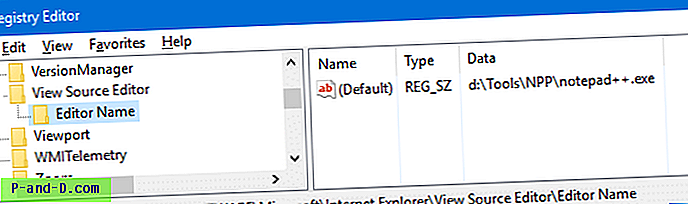
6. Wyjdź z Edytora rejestru.
Artykuł został ostatnio zaktualizowany 16 sierpnia 2016 r. Informacje w tym poście dotyczą wszystkich wersji systemu Windows, w tym 10 Anniversary Update, czyli Redstone 1 (wersja 1607.)



